
엑셀에서 데이터 관리 시, 특정 범위의 셀에 있는 값의 개수를 세는 것이 필요할 때가 많습니다. 그래서 많은 사용자들이 COUNT 함수를 활용하는 방법을 알아보려고 합니다. COUNT 함수는 숫자 데이터뿐만 아니라, 특정 조건에 맞는 셀의 개수를 세는 데 유용하게 사용할 수 있습니다. 그럼 COUNT 함수의 사용법과 활용 사례를 자세히 살펴보겠습니다.
1. COUNT 함수의 기본 개념

엑셀의 COUNT 함수는 지정된 범위 내의 숫자 셀의 개수를 세는 데 유용합니다. 주로 데이터 분석과 관련된 작업에서 이러한 기능이 필요하므로, 기본적인 이해가 필수적입니다. COUNT 함수는 단순히 셀의 개수를 파악하는 데 그치지 않고, 이후 데이터 분석에 큰 도움이 됩니다.


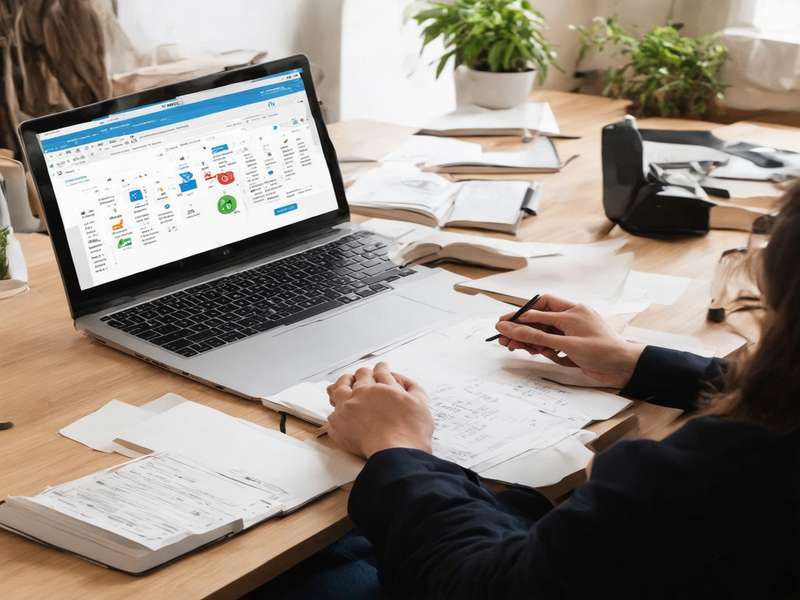
1.1 COUNT 함수 구문
COUNT 함수는 다음과 같이 구성됩니다: =COUNT(value1, [value2], ...). 여기서 value1은 반드시 필요한 인수이며, 세고자 하는 셀 범위를 지정합니다. 추가적인 value2, ... 등은 선택 사항으로, 추가적으로 세고 싶은 범위를 포함할 수 있습니다. 이때 범위가 숫자 형식이 아니면 COUNT 함수에서 제외됩니다. 😊
1.2 COUNT 함수 사용 예시
예를 들어, A1:A10 범위에 있는 숫자의 개수를 세고 싶다면 =COUNT(A1:A10)와 같이 입력합니다. 이처럼 COUNT 함수는 사용자가 원하는 특정 데이터 범위를 신속하게 분석할 수 있도록 돕습니다. 이를 통해 데이터의 전반적인 품질을 높이는 데 기여합니다. 👍
2. COUNT 함수의 활용 사례

COUNT 함수는 단순히 셀의 개수를 세는 것뿐만 아니라, 다양한 방식으로 활용할 수 있습니다. 이러한 사례들을 통해 어떤 식으로 COUNT 함수를 활용할 수 있는지 살펴보겠습니다.



2.1 빈 셀을 제외한 숫자 세기
COUNT 함수는 범위 내 빈 셀을 자동으로 제외하여 숫자만 세는 특성이 있습니다. 따라서 데이터 분석 시 유용하게 활용할 수 있습니다. 예를 들어, B1:B20의 셀 중 숫자가 있는 부분만을 세고 싶다면 =COUNT(B1:B20)와 같이 사용하면 됩니다. 🔗 다음 글: [엑셀 빈 셀과 비어있지 않은 셀 구분하기]
2.2 COUNTIF 함수와의 조합
COUNTIF 함수와 조합하여 조건에 맞는 숫자 개수를 세는 것도 가능합니다. 예를 들어, 특정 조건을 만족하는 셀만 세고 싶다면 =COUNTIF(C1:C10, '>10')과 같은 형식을 사용할 수 있습니다. 이를 통해 사용자 맞춤형 데이터 분석이 가능합니다. 👍
3. COUNT 함수와 관련된 추가 함수

COUNT 함수 외에도 비슷한 기능을 가진 다양한 함수들이 존재합니다. 이 대목에서는 COUNT 함수와 유사한 함수들의 기능을 소개하겠습니다.



3.1 COUNTA 함수
COUNTA 함수는 숫자뿐만 아니라 텍스트와 같은 모든 셀의 개수를 세는 데 사용됩니다. 형식은 =COUNTA(value1, [value2], ...)이며, 데이터에 있는 모든 비어있지 않은 셀을 계산합니다. 이로 인해 더 폭넓은 데이터 분석이 가능합니다.
3.2 COUNTBLANK 함수
COUNTBLANK 함수는 빈 셀의 개수를 세는 데 유용합니다. 형식은 =COUNTBLANK(range)입니다. 이 함수는 데이터의 결측치를 쉽게 파악할 수 있게 도와줍니다. 따라서 데이터 관리 및 분석에 매우 중요한 역할을 합니다. 😊
4. COUNT 함수 오류 및 해결 방법

COUNT 함수를 사용할 때 다양한 오류가 발생할 수 있으므로, 이 대목에서는 발생할 수 있는 오류와 그 해결 방법에 대해 설명하겠습니다.



4.1 범위 오류
COUNT 함수에서 가장 일반적인 오류는 잘못된 범위 지정입니다. 예를 들어, 범위에 비어있는 셀이나 범위가 올바르지 않을 경우 COUNT 함수는 오류를 나타냅니다. 이 경우 범위를 올바르게 지정한 후 재시도 해야 합니다.
4.2 데이터 형식 오류
COUNT 함수는 숫자로만 구성된 셀의 개수를 세기 때문에 문자열 등 다른 형식이 포함된 경우 정확한 개수 세기가 어렵습니다. 이러한 오류를 피하기 위해 입력 데이터를 항상 확인하여야 합니다. 🔗 관련 정보는 [COUNT 함수 활용법 알아보기].
5. COUNT 함수 실전 팁

COUNT 함수를 더욱 효과적으로 사용하기 위한 실전 팁들을 공유하겠습니다. 이러한 팁은 엑셀을 더욱 유용하게 활용하는 데 도움이 될 것입니다.


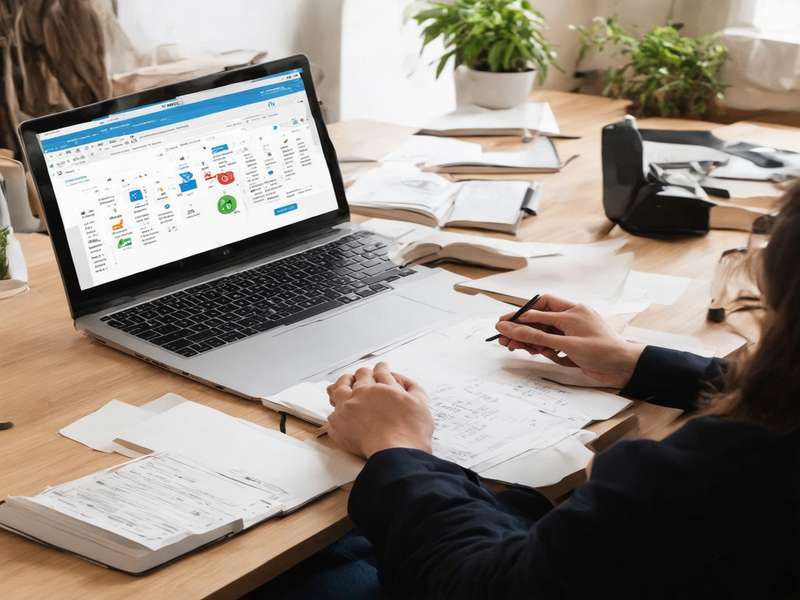
5.1 드래그 기능 활용
COUNT 함수 사용 시, 엑셀의 드래그 기능을 활용하여 여러 범위를 한 번에 계산할 수 있습니다. 셀 우측 하단의 작은 정사각형에 마우스를 대고 드래그하면 각 셀에 맞는 수식이 자동으로 적용됩니다.
5.2 키보드 단축키
엑셀에서 COUNT 함수를 더 빠르게 사용하기 위해 키보드 단축키를 기억해두는 것도 좋은 방법입니다. 예를 들어, Ctrl + Shift + Enter 키를 사용하여 배열 수식을 생성하면 동시에 여러 값을 계산할 수 있습니다. 😊
6. 자주 묻는 질문
Q. COUNT 함수와 COUNTA 함수의 차이는 무엇인가요?
A. COUNT 함수는 숫자 데이터만 세는 반면, COUNTA 함수는 텍스트와 같은 비어있지 않은 모든 셀을 세는 차이가 있습니다. 따라서 데이터 종류에 따라 적절한 함수를 선택해야 합니다.
Q. COUNT 함수가 반환하는 값에 오류가 있다면 어떻게 하나요?
A. COUNT 함수가 반환하는 값에 오류가 나올 경우, 범위에 입력된 데이터의 형식을 확인하거나, 입력된 셀의 내용이 제대로 설정되어 있는지를 확인해야 합니다. 또한 빈 셀도 체크하여 잘못된 범위를 지정하지 않도록 유의하세요.
Q. COUNT 함수는 어떤 상황에서 가장 유용하게 사용되나요?
A. COUNT 함수는 데이터 분석 시 숫자 데이터만을 보고 싶을 때 가장 유용합니다. 예를 들어, 대량의 데이터를 처리하면서 필요한 숫자만 빠르게 세고자 할 때 이 함수를 활용하면 매우 효율적입니다.
7. 이 글을 마치며
엑셀 COUNT 함수는 숫자 셀을 세는 데 매우 유용한 도구입니다. 본문에서 다룬 내용을 통해 COUNT 함수의 사용법과 기능을 익혔다면, 이제 데이터를 손쉽게 관리하고 분석할 수 있을 것입니다. 데이터 분석의 기초를 다지는 데 도움이 되길 바랍니다.


댓글